Trước hết, các bạn xem xét các lỗi mắc phải với kích thước ảnh hiển thị trong bài viết.
1. Chiều rộng bức ảnh 800px được rút ngắn chiều rộng để phù hợp với chiều rộng 500px của bài viết, phần còn lại của bức ảnh bị ẩn không hiển thị.

2. Hiển thị ảnh độ rộng 800px bị tràn ra khỏi phần độ rộng 500px của bài viết.
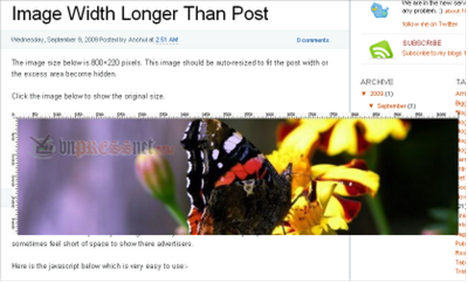
Như 2 lỗi hiển thị trên, để bức ảnh hiển thị chính xác và không làm mất (ẩn) phần nào của bức ảnh như hình minh hoạ dưới: Toàn bộ nội dung bức ảnh có độ rộng 800px hiển thị hết (được điều chỉnh) trong phần bài viết với chiều rộng 500px.

Để chúng tự động điều chỉnh hiển thị phù hợp với phần nội dung bài viết các bạn làm như sau:
Với chiều rộng của phần bài viết (Post section) là 500px.
1. Chiều rộng bức ảnh 800px được rút ngắn chiều rộng để phù hợp với chiều rộng 500px của bài viết, phần còn lại của bức ảnh bị ẩn không hiển thị.

2. Hiển thị ảnh độ rộng 800px bị tràn ra khỏi phần độ rộng 500px của bài viết.
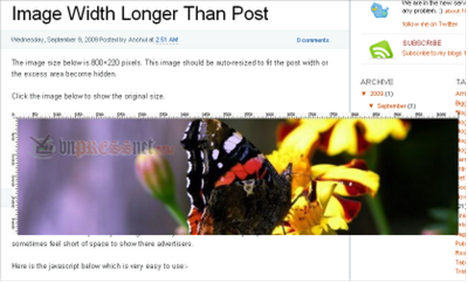
Như 2 lỗi hiển thị trên, để bức ảnh hiển thị chính xác và không làm mất (ẩn) phần nào của bức ảnh như hình minh hoạ dưới: Toàn bộ nội dung bức ảnh có độ rộng 800px hiển thị hết (được điều chỉnh) trong phần bài viết với chiều rộng 500px.

Để chúng tự động điều chỉnh hiển thị phù hợp với phần nội dung bài viết các bạn làm như sau:
Với chiều rộng của phần bài viết (Post section) là 500px.
Truy cập vào Blogger >> Layout >> Edit/Html
Chèn đoạn mã dưới:
Với đoạn mã bạn vừa thêm vào thì các bức ảnh có chiều rộng hoặc chiều cao lớn hơn 500px sẽ tự điều chỉnh về chiều rộng và chiều cao 500px, tương tự các bức ảnh có chiều rộng hoặc chiều cao nhỏ hơn 200px sẽ tụ động điều chỉnh về chiều rộng và chiều cao 200px.
Tuỳ thuộc vào chiều rộng của bài viết (Post sectôn) mà bạn thay đổi chiều rộng và chiều cao cho phù hợp
Nếu bạn muốn tất cả các hình ảnh hiển thị trong phần bài viết có kích thước cố định là 500PX x 400PX thì bạn chỉ cần thay thế đoạn code đã hướng dẫn ở trên bằng:
.post img {
width:500px;
height:400px;
padding:10px;
}
Chèn đoạn mã dưới:
.post img {vào trước tag ]]></b:skin>
max-width:500px;
max-height:500px;
min-width:200px;
min-height:200px;
padding : 10px;
clear: both;
}
Với đoạn mã bạn vừa thêm vào thì các bức ảnh có chiều rộng hoặc chiều cao lớn hơn 500px sẽ tự điều chỉnh về chiều rộng và chiều cao 500px, tương tự các bức ảnh có chiều rộng hoặc chiều cao nhỏ hơn 200px sẽ tụ động điều chỉnh về chiều rộng và chiều cao 200px.
Tuỳ thuộc vào chiều rộng của bài viết (Post sectôn) mà bạn thay đổi chiều rộng và chiều cao cho phù hợp
Nếu bạn muốn tất cả các hình ảnh hiển thị trong phần bài viết có kích thước cố định là 500PX x 400PX thì bạn chỉ cần thay thế đoạn code đã hướng dẫn ở trên bằng:
.post img {
width:500px;
height:400px;
padding:10px;
}
Giờ đây các hình ảnh hiển thị trên Blog của bạn có kích thước cố định là chiều rộng 500PX và chiều cao 400PX.
Nếu hình ảnh hiển thị không như ý hoặc không chính xác thì bạn tìm tag .post img trong Blogger >> Layout >> Edit/Html và chỉnh sửa chúng.
Chúc các bạn thành công.
Thủ thuật được tham khảo theo hướng dẫn của anshuldudeja.
Gửi bài viết này cho bạn bè qua Y!M:


 :
:









0 nhận xét:
Đăng nhận xét